 Come eseguire il lavaggio inchiostro
Come eseguire il lavaggio inchiostro

La vampata di inchiostro consuma un'elevata quantità di inchiostro.
Se la vampata di inchiostro viene eseguita di frequente, l'inchiostro potrebbe terminare rapidamente, quindi è preferibile eseguire la vampata di inchiostro solo quando necessario.
 Importante
Importante
-
Prima di eseguire il lavaggio inchiostro, controllare il livello di inchiostro restante per tutti i colori. Se il livello d'inchiostro rimanente è al di sotto del punto singolo (A), ricaricare il serbatoio d'inchiostro del colore corrispondente.
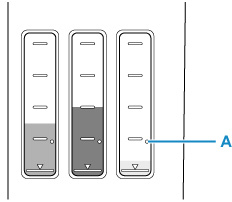
-
Quando si esegue un Lavaggio inchiostro, verificare la capacità disponibile della cartuccia di manutenzione. Il Lavaggio inchiostro consuma una gran quantità d'inchiostro e quello consumato viene scaricato nella cartuccia di manutenzione. Se la capacità disponibile è scarsa, sostituirla con una nuova cartuccia di manutenzione. Se la capacità disponibile della cartuccia di manutenzione è scarsa, viene visualizzato un messaggio e non è possibile eseguire il Lavaggio inchiostro.
Eseguire il lavaggio inchiostro seguendo la procedura illustrata di seguito.
-
Selezionare
 (Impostazione) nella schermata HOME.
(Impostazione) nella schermata HOME.Viene visualizzato il menu Impostazione.
 Nota
Nota- Se l'opzione Impostazioni gestione utenti (User management settings) è attivata, la schermata di selezione utenti viene visualizzata prima della schermata HOME.
-
Selezionare
 (Manutenzione (Maintenance)).
(Manutenzione (Maintenance)). -
Selezionare Lavaggio inchiostro (Ink Flush).
-
Selezionare Tutti i colori (All colors), Colore (Color) o BK.
-
Controllare il messaggio visualizzato e selezionare OK.
-
Controllare il messaggio visualizzato e selezionare Sì (Yes).
-
Controllare il messaggio visualizzato e selezionare Sì (Yes).
Il lavaggio inchiostro ha inizio.
 Nota
Nota
-
Non effettuare alcune operazioni mentre il lavaggio inchiostro è in corso. Sono necessari circa sette minuti per completare la procedura.

